Вид главного окна
Для включения/выключения панели инструментов: войдите в меню Вид,
в подменю Панель инструментов и выберите пункт Отображать
панель инструментов.
Для включения/выключения панели задач: войдите в меню Вид и выберите пункт Отображать панель задач.
Для включения/выключения строки состояния: войдите в меню Вид и выберите пункт Отображать строку состояния.
Для включения/выключения панели задач: войдите в меню Вид и выберите пункт Отображать панель задач.
Для включения/выключения строки состояния: войдите в меню Вид и выберите пункт Отображать строку состояния.
Режимы отображения заданий
Для выбора режима отображения заданий (плитка, значки, список, таблица)
войдите в меню Вид и выберите соответствующий пункт меню.
Главные настройки
Запускать Insofta Document Backup при старте Windows – опция позволяет
программе автоматически загружаться при каждом запуске Windows. Если у вас есть
задания, которые выполняются по расписанию, это опция должна быть включена.
Уменьшать приоритет процесса при минимизации – если включить эту опцию, то при закрытом главном окне, в процессе архивирования данных, программа будет отнимать меньше мощности вашего компьютера. Но при этом сама архивация будет длиться дольше.
Анимировать иконку в трее во время резервного копирования – если вы хотите, что бы программа отображала свое состояние во время архивирования меня свою иконку в области уведомлений (system tray), включите эту опцию.
При нажатии иконки в трее – этот выпадающий список определяет действие программы при щелчке мыши на иконку в области уведомлений (system tray).
Временная директория – папка, которая будет использоваться программой для временного хранения данных. Для выбора другой папки нажмите кнопку Обзор.
Уменьшать приоритет процесса при минимизации – если включить эту опцию, то при закрытом главном окне, в процессе архивирования данных, программа будет отнимать меньше мощности вашего компьютера. Но при этом сама архивация будет длиться дольше.
Анимировать иконку в трее во время резервного копирования – если вы хотите, что бы программа отображала свое состояние во время архивирования меня свою иконку в области уведомлений (system tray), включите эту опцию.
При нажатии иконки в трее – этот выпадающий список определяет действие программы при щелчке мыши на иконку в области уведомлений (system tray).
Временная директория – папка, которая будет использоваться программой для временного хранения данных. Для выбора другой папки нажмите кнопку Обзор.
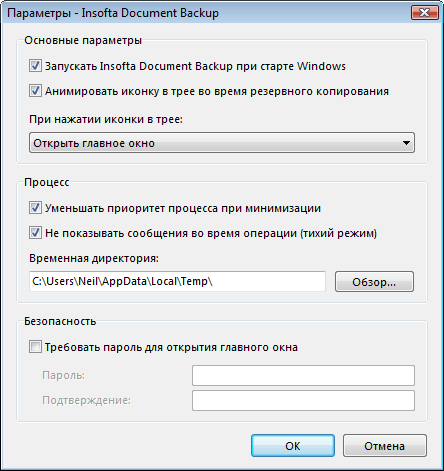
Настройки безопасности
Настройки в секции Безопасность позволяют защитить задания резервного
копирования от несанкционированных изменений.
Требовать пароль для открытия главного окна – если включена эта опция, то при каждом открытии главного окна программы вы должны будете вводить пароль.
Пароль – в этом поле введите пароль на открытие главного окна.
Подтверждение – в этом поле введите пароль снова.
Нажмите кнопку OK для того, что бы сохранить изменения в настройках. Если вы не хотите сохранять изменения, нажмите кнопку Отмена.
Требовать пароль для открытия главного окна – если включена эта опция, то при каждом открытии главного окна программы вы должны будете вводить пароль.
Пароль – в этом поле введите пароль на открытие главного окна.
Подтверждение – в этом поле введите пароль снова.
Нажмите кнопку OK для того, что бы сохранить изменения в настройках. Если вы не хотите сохранять изменения, нажмите кнопку Отмена.




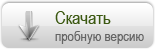
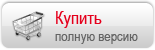

 Введение
Введение Настройка Document Backup
Настройка Document Backup Вид главного окна
Вид главного окна